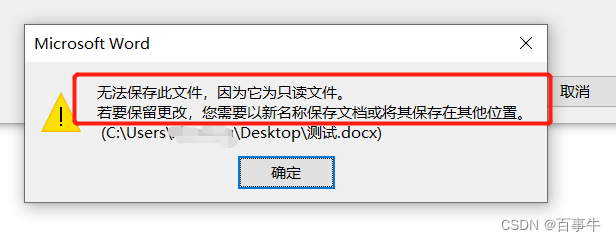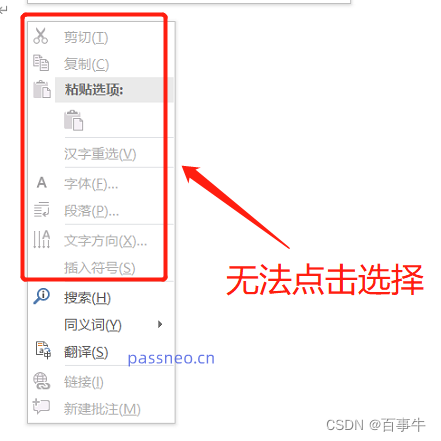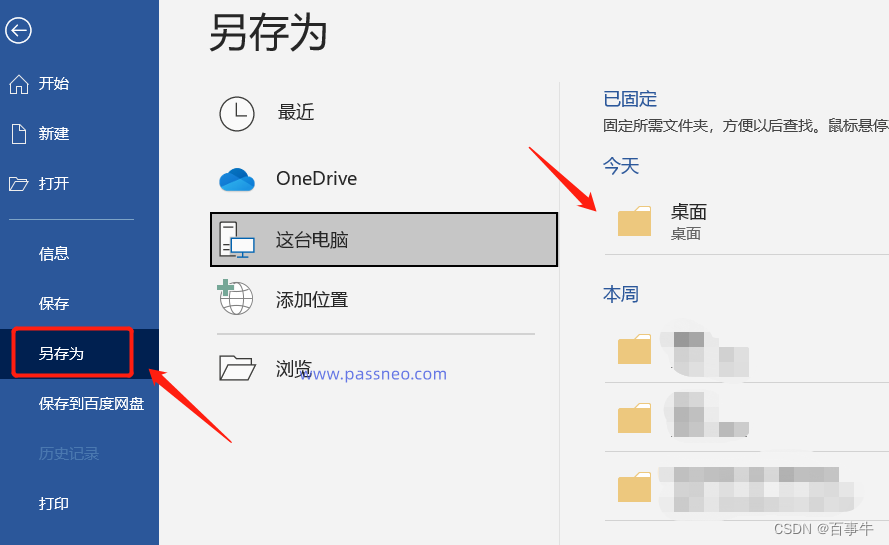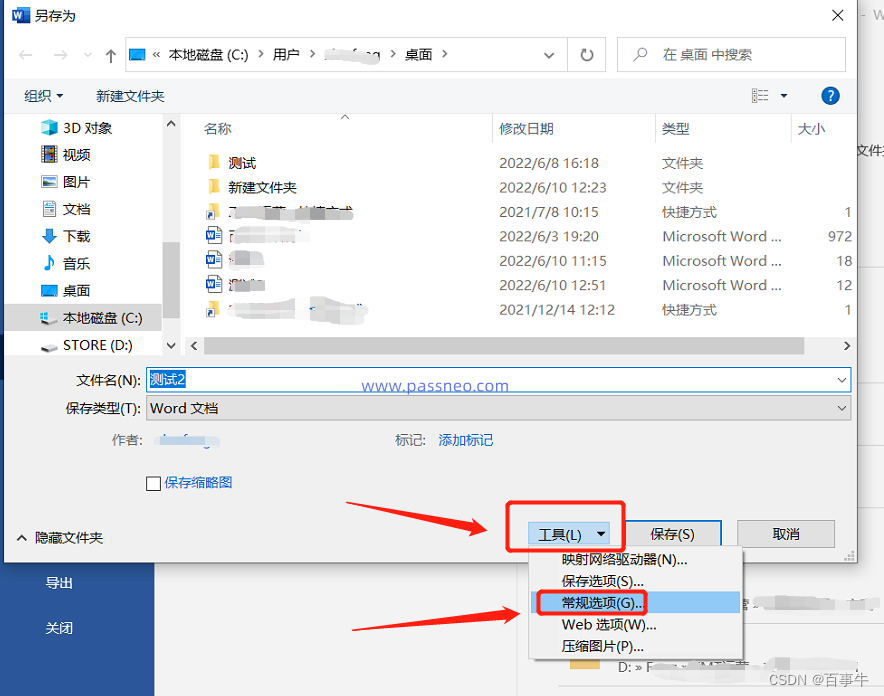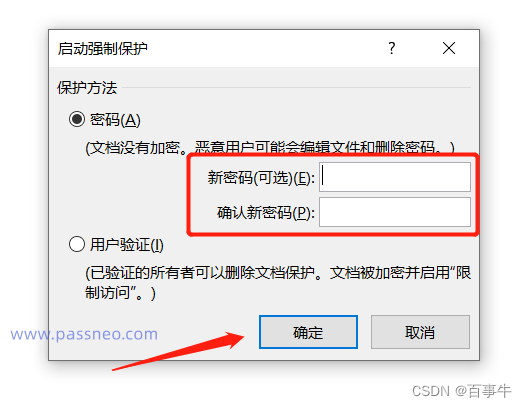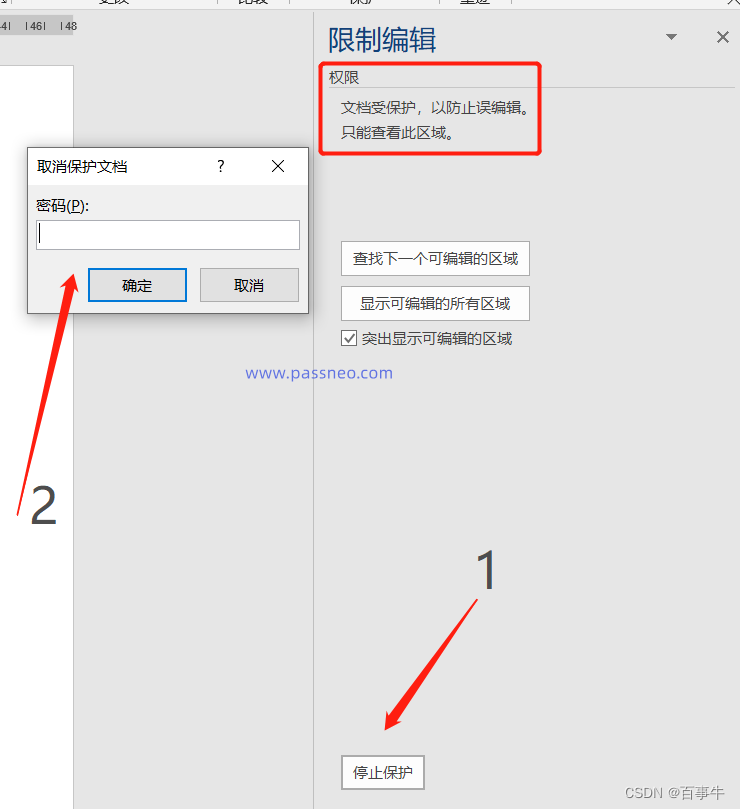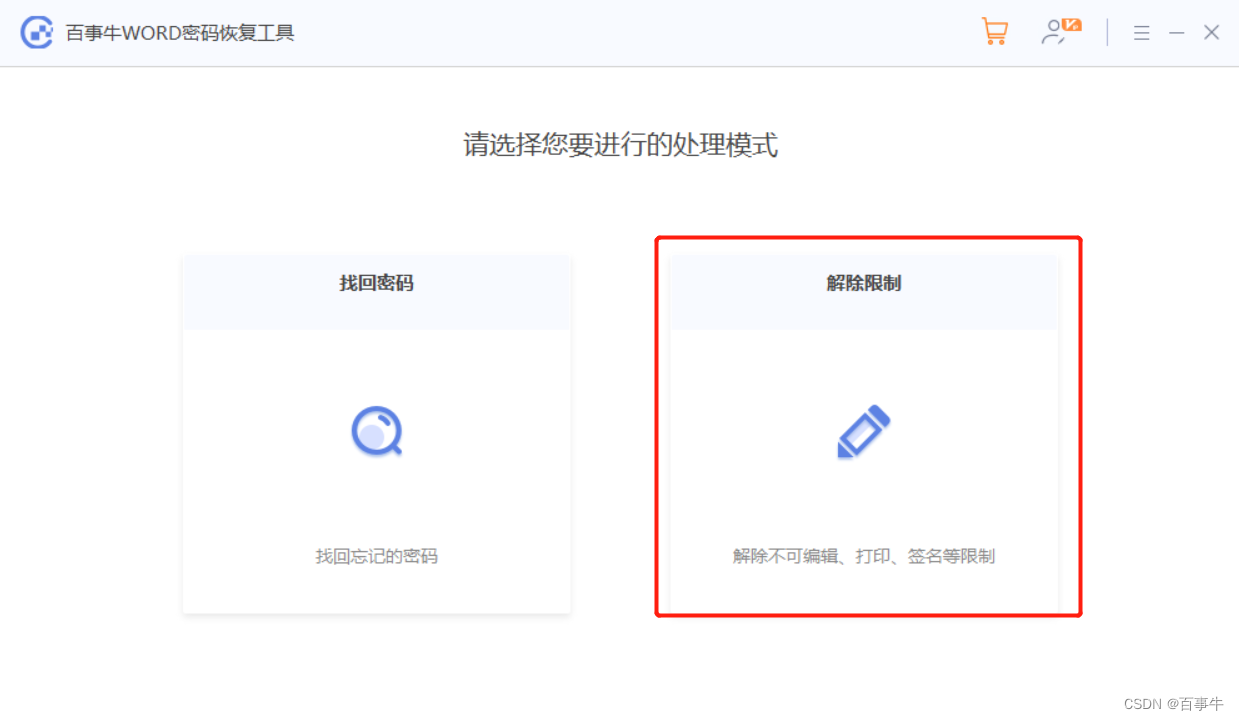Word的只读模式和限制编辑有区别吗?如何设置和取消? |
您所在的位置:网站首页 › 如何让word只读不能修改文档 › Word的只读模式和限制编辑有区别吗?如何设置和取消? |
Word的只读模式和限制编辑有区别吗?如何设置和取消?
|
给Word文档设置保护,可以选择“只读模式”或者“限制编辑”,但两者还是有区别的,下面就来具体说说。 一、保护方式不同 设置了“只读模式”的word文档,打开时就会出现提示,需要输入密码才能修改文件,否则只能以只读方式打开。
如果不知道密码,点击【只读】选项后可以打开文档,文档还是可以进行编辑,输入内容、复制粘贴等等都能操作。但不能保存原文档,编辑后需要保存时会提示无法保存只读文件,只能将文件重新命名保存为一个新文件。
如果Word文档设置了限制编辑,文档是可以直接打开的,没有任何提示。 但当你需要编辑时,会发现打字、复制、删除等等都无法操作,很多选项也是灰色状态,无法点击。要去除这些限制需要先撤销保护才可以。
总而言之,“只读模式”下的Word文档是可以编辑的,但不能保存原文件,只能另存新文件;"限制编辑"下的Word文档无法编辑,除非有密码。 二、设置方法不同 “只读模式”设置方法 1、Word文档的“只读模式”可以通过【另存为】设置。打开文档后,依次点击【文件】-【另存为】选项,然后在右侧选择新保存的路径。
2、在新弹出的页面,点击下方【工具】选项下列表中的【常规选项】。
3、弹出对话框后,在【修改文件时的密码】输入想要设置的密码。点击【确定】后,Word文档的“只读模式”就设置好了。
“限制编辑”设置方法 1、打开Word文档后,依次点击【审阅】-【限制编辑】
2、在出现的新界面中,根据需要勾选限制编辑的选项,再点击下方【是,启动强制保护】。
3、在弹出的对话框中,输入想要设置的密码,点击【确定】后,Word文档的限制编辑就设置好了。
三、取消方法不同 Word文档的“只读模式”是无法直接取消的,但可以将文档另存为一份新的文件,打开新的文档,就可以直接编辑,“只读模式”也不存在了。 取消Word文档“限制编辑”的路径和设置方法是一样的,依次点击上方工具栏的【审阅】-【限制编辑】。 在新的界面中,点击下方【停止保护】选择,弹出对话框后,输入原本设置的密码,点击【确定】后Word文档的“限制编辑”就去除了。
从以上可以看出,“只读模式”下的Word文档即使没有密码,只要重新另存新文件就可以去除保护,但“限制编辑”的Word文档需要输入密码才能去除限制保护。 如果忘记或者不知道密码,我们可以借助其他工具,在没有密码的情况下,也能直接将解除限制,比如百事牛的Word工具。 百事牛Word密码恢复工具 在工具界面,选择【解除限制】模块,导入Word文档即可。解除限制后的文档会存在新的文件夹里,不会覆盖原文件。
|
【本文地址】
今日新闻 |
推荐新闻 |